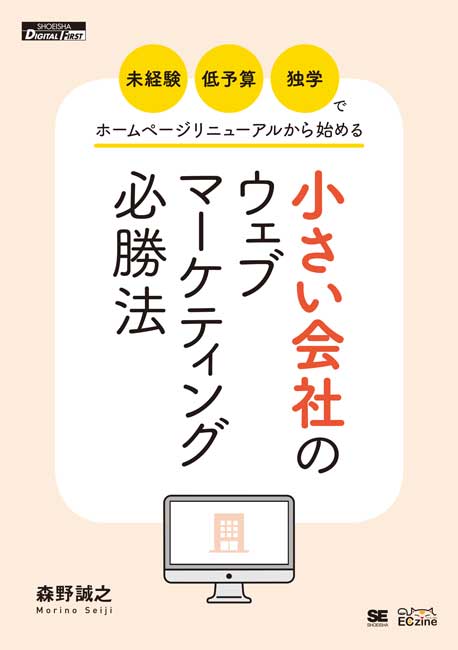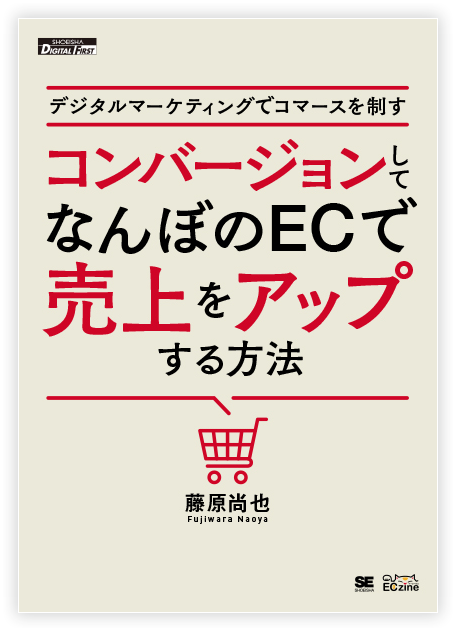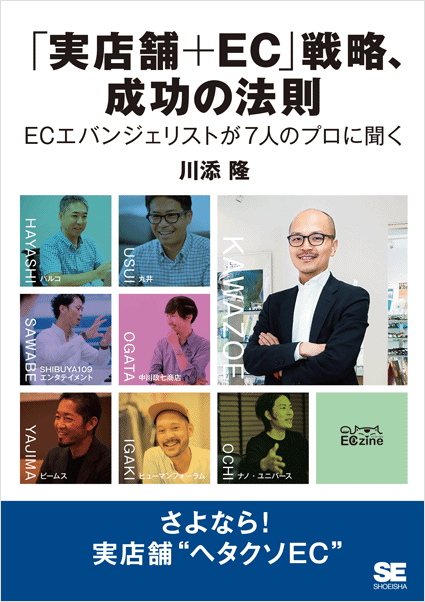どこから来たユーザーが何をしたかを知るには集客サマリー
前回までは、Google アナリティクス特有のeコマースとカスタムキャンペーンの設定について説明しました。今回からはそのデータをどのように見るべきかという内容です。
最初に見てほしいのは、集客サマリーです。
このレポートは万能レポートといっても言い過ぎではないくらい、便利なレポートです。毎日のチェックであればここだけ見ておけばOKなので、これを機に使いかたをしっかり覚えておきましょう。
まず見るのは、折れ線グラフではなくてその下にある棒グラフです。
ここに表示される項目は今までに設定した、カスタムキャンペーンなどで設定したものが反映されています。
Organic Search
YahooやGoogleなどの自然検索からのセッション
Paid Search
検索連動型広告からのセッション
Display
YDNやAdWordsのディスプレイ広告からのセッション
Direct
ブックマークなどの直接のセッション
Referral
個人ブログなどの他サイトからのセッション
(Other)
Google アナリティクスで上手く分類できなかったセッション
メールマガジンからのセッション
Social
TwitterやFacebookからのセッション
苦労して分類したデータが、このようにきれいに表示されるとちょっとうれしいですよね。
セッション、直帰率、eコマースのコンバージョン率を表示させる
初期設定で表示されるグラフはセッション、直帰率、トランザクション数になっていますので、セッション、直帰率、eコマースのコンバージョン率に変更しましょう。
eコマースのコンバージョン率の下にある数字(図ではぼかしが入っています)をクリックすると切り替わります。
この図の解釈は以下のようになります。
Organic Search
セッション数は多いけど、直帰率が高くてコンバージョン率も低めなので、ランディングページを確認。直帰率を下げる工夫から始めて、コンバージョン数を増やすようにする。
Paid SearchとDisplay
直帰率も低めで特にPaid Searchはコンバージョン率も良いので、広告費はここに重点的に投下する。Organic Searchの直帰の高さは、リターゲティングのバナー広告(Displayに分類される)でカバーすると良さそう。
Direct
コンバージョン率が高いので後で詳しく調べる。
Referral
セッション数が少なく、直帰率も高い上にコンバージョン率も低いので改善の優先度は低い。
(Other)
原因を突き止めづらいので後回し。
セッション数は少ないものの、直帰率が最も低く、コンバージョン率も高いので登録者数を増やす施策を実行する。
Social
セッション数を増やすことから。
このように、ここを見るだけ今後何をすべきかのヒントが分かりますよね。特に、SEOや広告に費用を割いている場合は効果が気になりますので、日々このグラフを確認するようにしてください。